1. 下载MySQL
sudo apt update
sudo apt install mysql-server
- 安装完成后,MySQL服务将自动启动。要验证MySQL服务器正在运行,请输入:
sudo systemctl status mysql
- 输出应显示该服务已启用并正在运行:
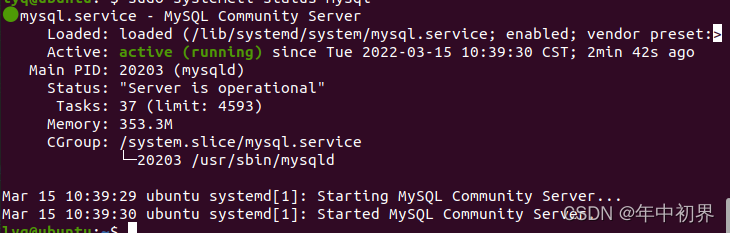
保护MySQL
- MySQL安装随附一个名为的脚本mysql_secure_installation,可让您轻松提高数据库服务器的安全性。
- 调用不带参数的脚本:
sudo mysql_secure_installation
- 系统将要求您配置VALIDATE PASSWORD PLUGIN用来测试MySQL用户密码强度并提高安全性的密码:
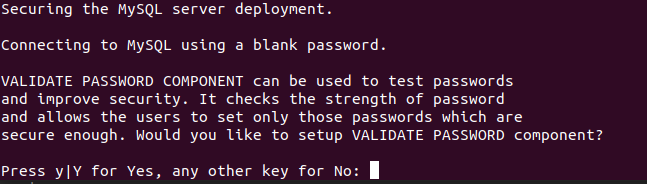
- 密码验证策略分为三个级别:低,中和强。按下0或跳过:
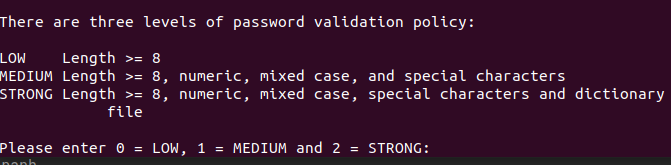
- 在下一个提示符下,将要求设置MySQL root用户的密码:
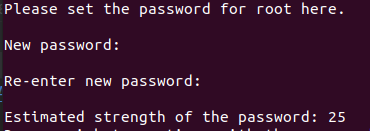
- 如果您设置了验证密码插件,该脚本将显示新密码的强度。键入y以确认密码:
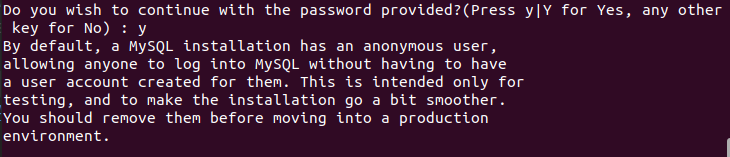
- 将被要求移除任何匿名用户,限制 root 用户访问本地机器,移除测试数据库并且重新加载权限表
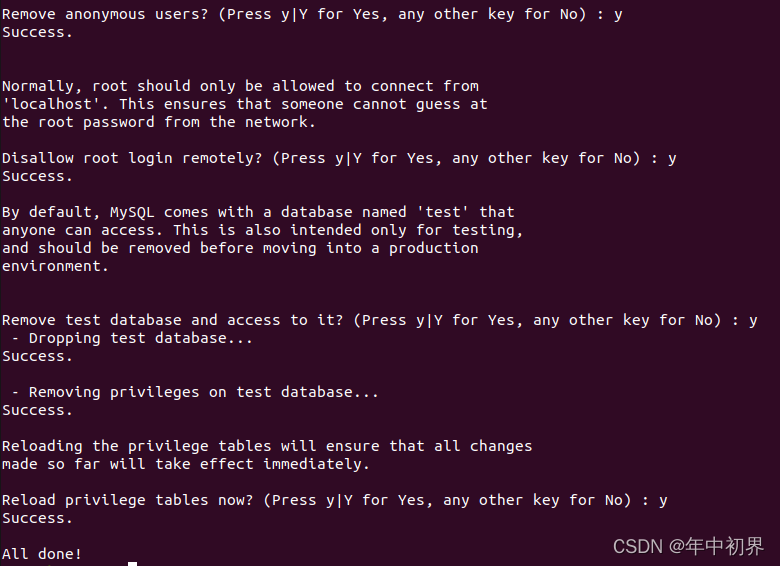
3. 以root身份登录
- 要从命令行与MySQL服务器进行交互,请使用MySQL客户端实用程序,该实用程序是作为MySQL服务器软件包的依赖项安装的。
- 在MySQL 8.0上,auth_socket默认情况下,root用户通过插件进行身份验证。
- 该auth_socket插件对localhost通过Unix套接字文件从进行连接的用户进行身份验证。这意味着不能通过提供密码来以root用户身份进行 身份验证。
- 要以root用户身份登录到MySQL服务器,请输入:
sudo mysql
- 进入MySQL Shell命令行
- 如果要使用外部程序(例如Pycharm)以root用户身份登录到MySQL服务器,则有两个选择。
- 将身份验证方法从更改auth_socket为mysql_native_password:
mysql > ALTER USER 'root'@'localhost' IDENTIFIED WITH mysql_native_password BY 'very_strong_password';
mysql > FLUSH PRIVILEGES;
- 第二个选项是创建一个新的专用管理用户,该用户可以访问所有数据库:
GRANT ALL PRIVILEGES ON *.* TO 'administrator'@'localhost' IDENTIFIED BY 'very_strong_password';
卸载MySQL
- 首先在终端中查看MySQL的依赖项:dpkg --list|grep mysql
- 卸载: sudo apt-get remove mysql-common
- 卸载:sudo apt autoremove
- 清除残留数据:dpkg -l|grep ^rc|awk ‘{print$2}’|sudo xargs dpkg -P
- 再次查看MySQL的剩余依赖项:dpkg --list|grep mysql
- 继续删除剩余依赖项,如:sudo apt-get autoremove --purge
版权声明:本文为weixin_44536215原创文章,遵循CC 4.0 BY-SA版权协议,转载请附上原文出处链接和本声明。